我們在工作中時常會接收到PDF文件,大部分時候我們會進行文檔閱讀,這樣的文件格式有助于保護文檔在傳輸過程中不被随意篡改、排版出錯等,方便我們進行文檔的傳閱。可能很多小夥伴久了就會覺得,PDF文檔是不可編輯的,其實不是的,PDF文檔的編輯很簡單,用一些輔助軟件就可以輕松實現。那怎樣編輯PDF呢?下面推薦的這兩個小妙招就很不錯,來看看吧!

編輯PDF文檔方法分享一:使用全能PDF轉換助手進行編輯
推薦理由:這個PDF處理軟件是我使用過比較順手、功能較為豐富的一款軟件,能夠幫助我解決大多PDF文檔處理的問題,像PDF文檔的編輯、加密、解密、格式轉換和合并等,它都可以實現,幫助我提高工作效率。
操作演示:
步驟一:打開軟件——找到【PDF編輯】選項卡——選擇【PDF編輯】功能——選擇PDF文檔并上傳。

步驟二:上傳PDF文件後點擊【編輯】功能——使用功能欄中的工具進行一系列的編輯操作——完成編輯後點擊【保存】文檔即可。

另外,現在這個軟件還推出了手機端的應用,方便大家在手機上操作PDF文檔的處理,有興趣的小夥伴可以自行下載使用哦。

編輯PDF文檔方法分享二:使用WPS工具進行編輯
推薦理由:用日常的辦公軟件來進行PDF文檔的編輯,也是較為簡便的方法了,大家可以直接使用這個辦公工具來進行PDF文檔的編輯處理,幫助我們快速完成PDF文檔的編輯。
操作演示:
鼠标選中PDF文檔雙擊打開——找到【編輯】選項卡——點擊【編輯内容】對PDF文檔進行系列的編輯——完成後點擊【保存】文件即可。

好啦,看到這裡,相信大家都對“怎樣編輯PDF”有了新的認識了,知道怎麼操作可以對PDF文檔進行編輯了,快動手嘗試一下吧!
,更多精彩资讯请关注tft每日頭條,我们将持续为您更新最新资讯!